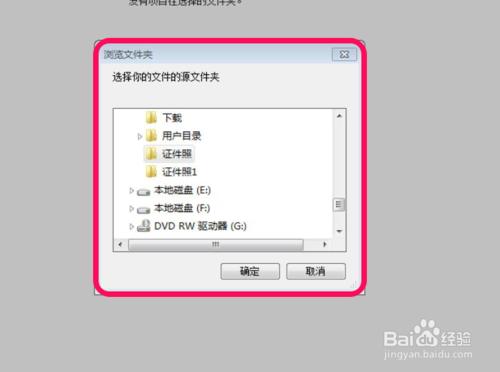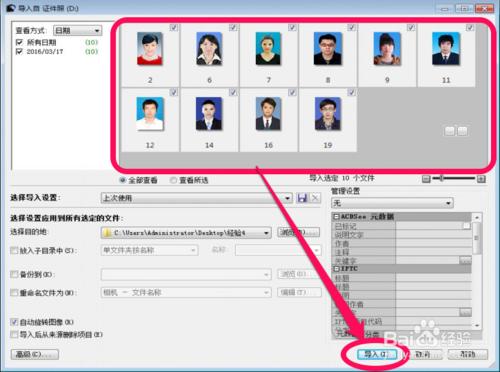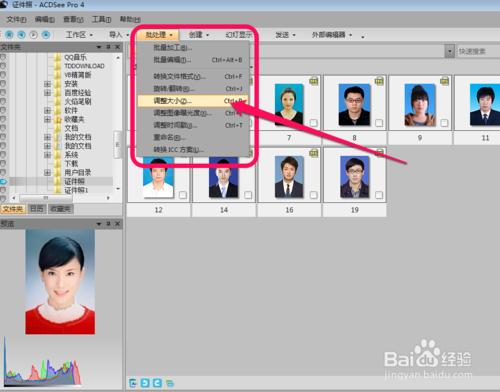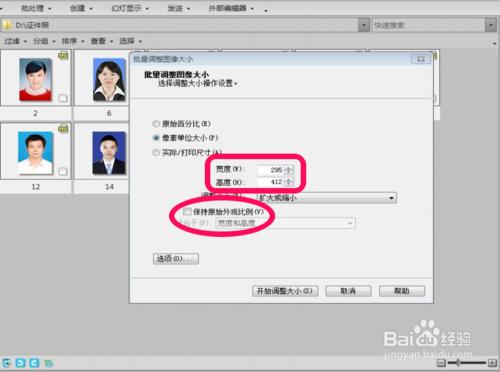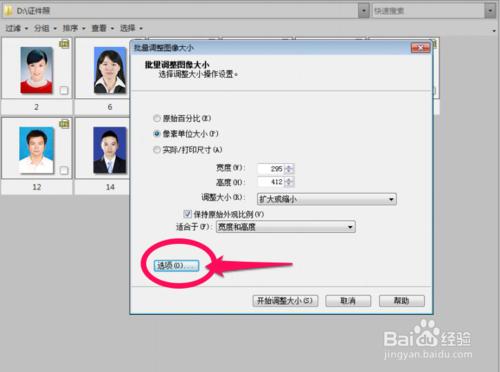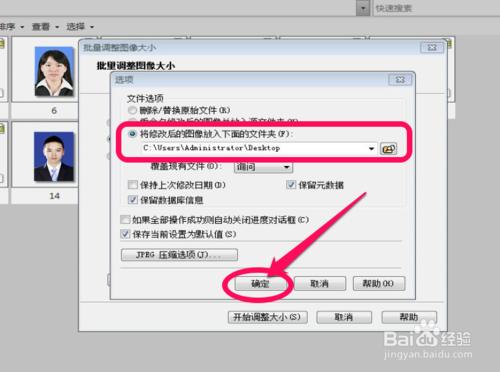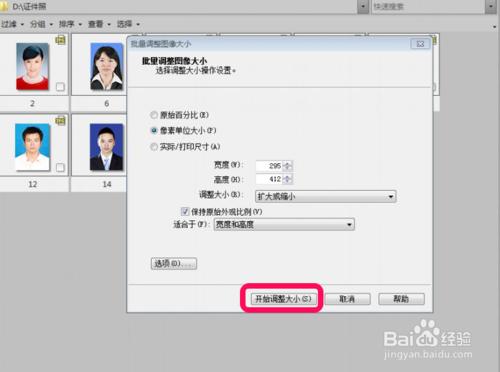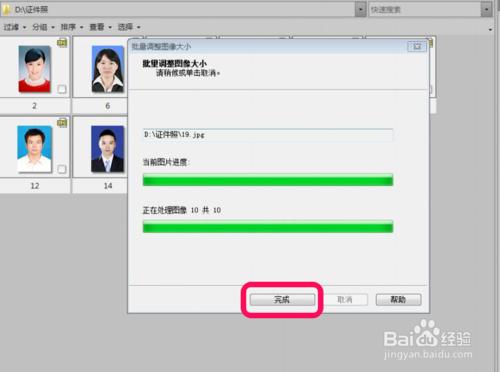平時我們修改一張幾張圖片的大小很簡單,但是碰到要修改大量圖片的大小時,平時的方法就顯得耗時耗力了,如何能快速地完成上面交給我們的任務呢?在這裡小編介紹一種用ACDSee批量修改圖片大小的方法,用的版本是ACDSee Pro 4。當然能批量修改圖片的軟體還有很多,看個人的掌握程度和使用習慣。
工具/原料
電腦
ACDSee Pro 4影象處理軟體
方法/步驟
首先要確保已經安裝了ACDSee Pro 4軟體,把它開啟,開啟後在左上角位置點選“匯入”/"從硬碟",從硬碟中匯入圖片。接著選擇圖片所在的資料夾,單擊“確定”。
這時我們可以看到所要處理的照片了,用滑鼠拖拽選擇全部的照片,單擊右下角的“匯入”按鈕。就把圖片匯入到ACDSee裡了。
接著用滑鼠全部選擇圖片,單擊左上角的“批處理”/“調整大小”命令,對圖片大小進行調整。
在“批量調整圖片大小”視窗中它預設為是選項“畫素單位大小”,自己輸入要設定的寬度和高度。將“保持原始外觀比例”的選項去掉。
這時我們再點選“批量調整圖片大小”視窗左下角的“選項”按鈕,在選項視窗中選擇處理後的圖片存放位置,單擊“確定”,回到“批量調整圖片大小”視窗。
在“批量調整圖片大小”視窗中單擊“開始調整圖片大小”,接著單擊“完成”,就可以了。
注意事項
如果圖片本身小於要設定的寬高度,這樣會得不到要設定的效果。